我们知道Windows电脑右下方任务栏的音量图标直接点击就可以调整电脑的音量大小,操作很方便,但是最近有的人发现自己的电脑的音量图标出现了一个红色的叉叉,这是怎么回事呢?今天小编就来分享一下win10电脑桌面下方音量图标出现红色叉叉的解决办法!

操作步骤
1、进入Win10系统桌面,点击开始菜单 - 所有程序 - Windows系统 - 这台电脑,右键这台电脑打开“管理”项;
2、在打开的计算机管理窗口中,点击“服务和应用程序”然后再点击打开“服务”进入下一步操作;
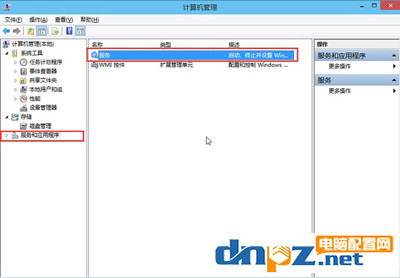
服务和应用程序
3、在服务窗口中,找到“Windows Audio”双击打开进入下一步操作;
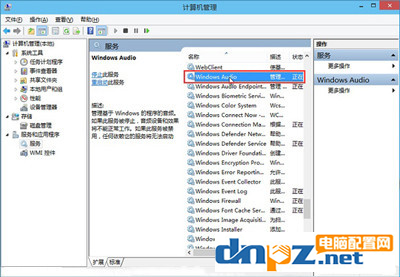
Windows Audio
4、在Windows Audio的属性窗口中,点击“开启(S)”;
5、还是在Windows Audio的属性窗口中,点击切换到“登录”项,然后修改此账户的密码,任意输入两遍相同的密码即可(如:123456)点击“确定”进入下一步操作;
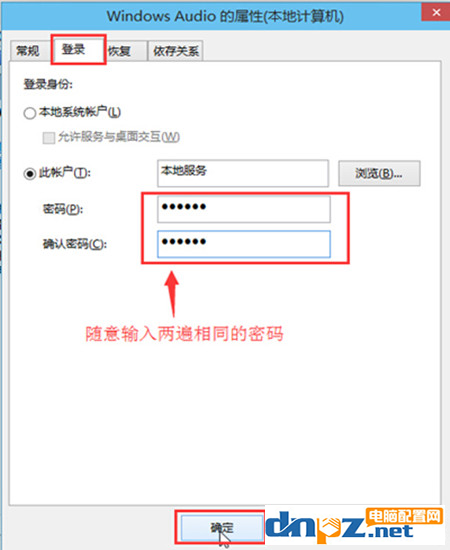
Windows Audio的属性
6、进入下一步操作;
7、在弹出系统提示窗口提示重启服务才可以生效的窗口中,点击“确定”然后手动重启电脑完成操作。
总结:出现这种问题的原因可能是音频服务未开启,大家打开计算机管理的服务窗口,然后找到声音服务开启以后重启电脑就可以了!

操作步骤
1、进入Win10系统桌面,点击开始菜单 - 所有程序 - Windows系统 - 这台电脑,右键这台电脑打开“管理”项;
2、在打开的计算机管理窗口中,点击“服务和应用程序”然后再点击打开“服务”进入下一步操作;
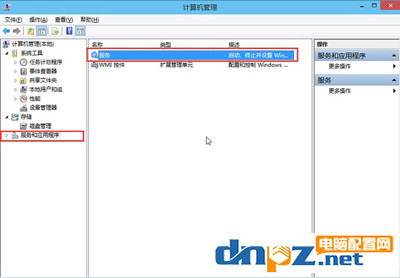
服务和应用程序
3、在服务窗口中,找到“Windows Audio”双击打开进入下一步操作;
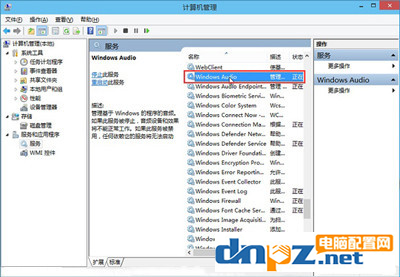
Windows Audio
4、在Windows Audio的属性窗口中,点击“开启(S)”;
5、还是在Windows Audio的属性窗口中,点击切换到“登录”项,然后修改此账户的密码,任意输入两遍相同的密码即可(如:123456)点击“确定”进入下一步操作;
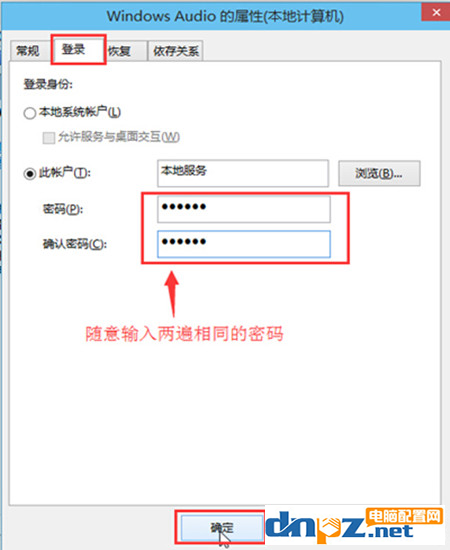
Windows Audio的属性
6、进入下一步操作;
7、在弹出系统提示窗口提示重启服务才可以生效的窗口中,点击“确定”然后手动重启电脑完成操作。
总结:出现这种问题的原因可能是音频服务未开启,大家打开计算机管理的服务窗口,然后找到声音服务开启以后重启电脑就可以了!
- win10系统蓝屏提示inaccessible boot device的解决方法
- 任务栏有时候卡死点任务栏的图标动不了,但桌面是正常的
- Win10任务栏图标变成白色的解决方法
- 安装win10系统时无法输入用户名键盘没反应
- win10更新后打印机蓝屏APC_INDEX_MISMATCH win32kfull.sys
- win10系统的电脑管家出错是怎么回事?
- win10电脑删除文件的时候没有确认是怎么回事?
- 电脑桌面图标不能随意拖动的解决办法!
- win10系统键盘锁住不能打字怎么办?
- win10系统安装应用以后桌面没有图标是为什么?
- win10电脑的飞行模式是灰色不能连接网络是怎么回事?
- win10电脑自动修复开机失败是怎么回事?

















